Tabla de Contenido
![]() Sobre el autor
Sobre el autor
![]() Artículos Relacionados
Artículos Relacionados
Cómo arreglar la mudanza a iOS que tarda una eternidad | 5 soluciones
Resumen
Este artículo ofrece cinco soluciones eficaces para arreglar el problema de que Move to iOS tarde una eternidad. Puedes utilizar una alternativa de Mover a iOS para copiar datos de Android a un iPhone sin problemas.
Lo más destacado:
- Las razones por las que la aplicación Mover a iOS tarda una eternidad suelen deberse a problemas como una conexión a Internet lenta, muchos datos que transferir y el uso de una versión anticuada de la aplicación.
- Para solucionar los retrasos con Move to iOS, puedes solucionar el problema reiniciando ambos dispositivos, conectándote a una red Wi-Fi diferente, vaciando el espacio de almacenamiento del dispositivo y minimizando el tamaño de los datos.
- Para solucionar el problema de que Mover a iOS tarda demasiado, utiliza EaseUS MobiMover como solución alternativa para transferir rápidamente todos tus datos de Android a iOS.
Aunque Mover a iOS ofrece una forma cómoda de transferir datos de un dispositivo Android a un nuevo iPhone, el proceso no siempre es fluido. Cuando Move to iOS tarda horas en completar la transferencia de datos, no puedes utilizar tu nuevo iPhone hasta que esté todo listo.
En este artículo, explorarás 5 soluciones para resolver el problema de Mover a iOS tarda una eternidad . Siguiendo estas instrucciones, podrás transferir datos a tu nuevo dispositivo iOS con éxito en un abrir y cerrar de ojos. Empecemos.
Cómo arreglar la mudanza a iOS que tarda una eternidad
Resulta molesto cuando el Mover a iOS se cuelga para siempre, sobre todo cuando necesitas urgentemente tu nuevo iPhone. No te preocupes. Hay cuatro sencillos pasos que puedes seguir para resolver el problema.
1. Reinicia tus dispositivos
Cachés desconocidos, conflictos y fallos en los sistemas operativos de tus dispositivos pueden impedir que Move to iOS funcione correctamente. Reiniciar tus dispositivos puede ayudar a solucionar estos problemas y facilitar un proceso de transferencia de datos más fluido. Tras reiniciar ambos dispositivos, vuelve a iniciar Move to iOS para empezar a transferir datos. Puedes hacer esto para ver si funciona para solucionar el problema de que Move to iOS tarde una eternidad.
Estos son algunos pasos generales para reiniciar un dispositivo Android y un iPhone.
Cómoreiniciar un teléfono Android:
Paso 1. Mantén pulsado el botón de encendido.
Paso 2. Cuando veas un menú de encendido, suelta el botón de encendido y pulsa en Reiniciar.
Paso 3. Espera a que el dispositivo Android se reinicie automáticamente.
Cómo reiniciar un iPhone X y posteriores:
Paso 1. Mantén pulsados a la vez el botón de encendido y el de bajar volumen.
Paso 2. Cuando veas el mensaje"Deslizar para apagar", suelta los botones.
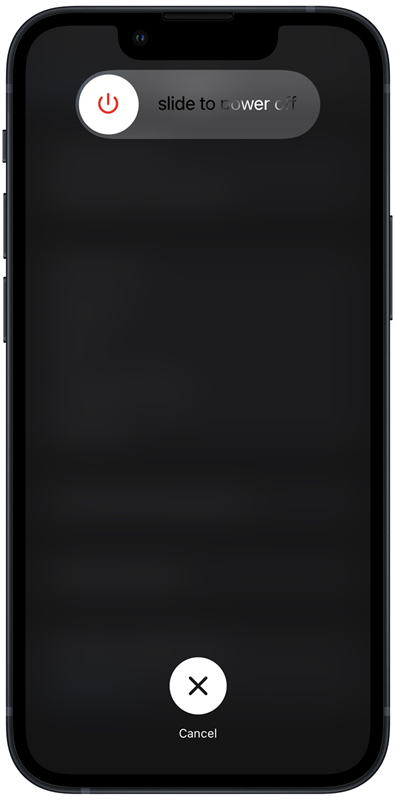
Paso 3. Desliza el dedo hacia la derecha para apagar el iPhone.
Paso 4. Espera 20 segundos y mantén pulsado el botón de encendido para reiniciar el dispositivo.
2. Consulta Internet
Si la transferencia de datos de Move a iOS tarda horas y no puede finalizar, debes comprobar la red Wi-Fi que utilizas en ambos dispositivos. Puede que te encuentres con el problema de la lentitud de Internet del iPhone.
- Asegúrate de que tanto el Android como el iPhone están conectados a la misma red Wi-Fi. Move to iOS no podrá transferir datos si ambos dispositivos no están en la misma conexión a Internet.
- Utiliza un servicio gratuito en línea para probar las redes Wi-Fi disponibles y conéctate a la que tenga la velocidad más rápida.
Cómo comprobar la red Wi-Fi en un dispositivo Android:
Paso 1. Abre la app Ajustes.
Paso 2. (Opcional)Pulsa sobre Red, Internet o Conexiones.
Paso 3. Selecciona Wi-Fi.
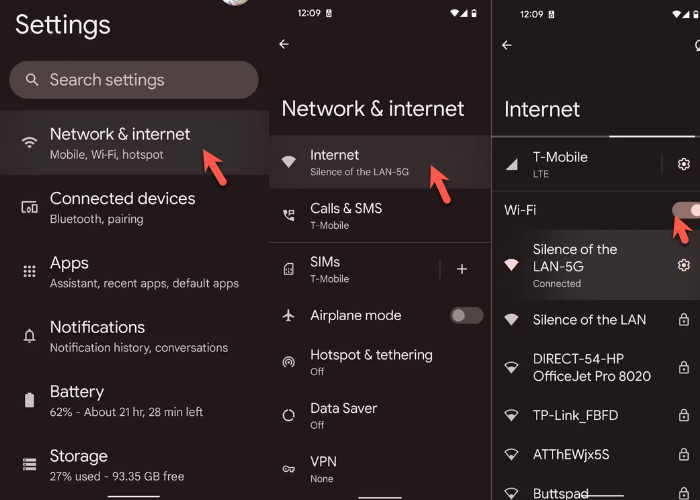
Paso 4. Asegúrate de que el Wi-Fi está encendido y conectado a una red rápida.
Cómo comprobar la red Wi-Fi en un iPhone:
Paso 1. Abre la app Ajustes.
Paso 2. Pulsa en Wi-Fi.
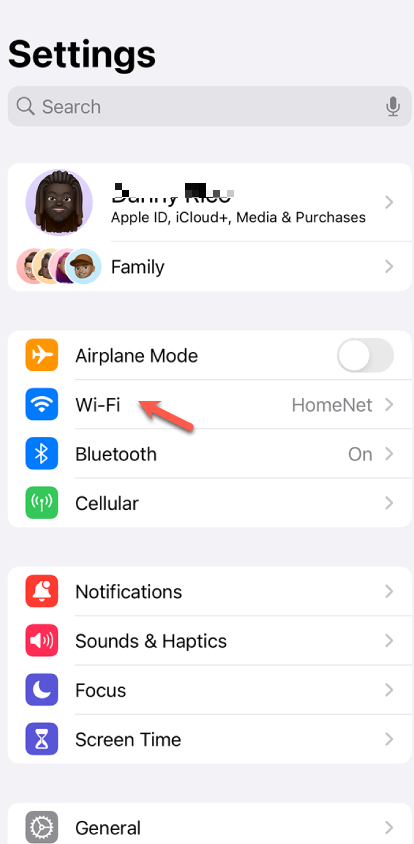
Paso 3. Asegúrate de que el Wi-Fi está encendido y conectado a una red rápida.
3. Limpia el espacio de almacenamiento del dispositivo
Mover a iOS te permite transferir datos de Android a iPhone, migrando todo tipo de contenido, incluida la caché de software y los datos basura. Sin embargo, estos datos no deseados pueden hacer que Mover a iOS tarde una eternidad. Es aconsejable limpiar tu dispositivo Android antes de iniciar la transferencia de datos al iPhone utilizando Mover a iOS.
Paso 1. En tu teléfono Android, abre la aplicación Ajustes.
Paso 2. Desplázate hacia abajo para seleccionar Aplicaciones.
Paso 3. Pulsa la aplicación concreta cuya caché quieras borrar.
Paso 4. Pulsa Almacenamiento.
Paso 5. Pulsa Borrar datos para eliminar los datos basura acumulados mientras utilizas la aplicación.
Paso 6. Pulsa Borrar caché para eliminar los datos almacenados en caché de la aplicación.
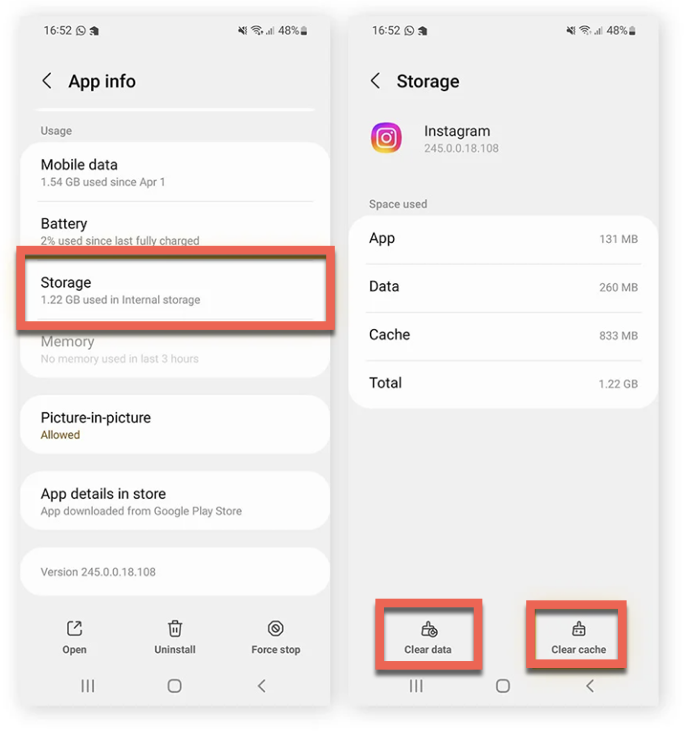
4. Transfiere parte de tus datos
Al transferir una gran cantidad de datos de Android a iPhone, el proceso de transferencia naturalmente tarda más. Puede producirse el problema de que Move to iOS tarde una eternidad. Para acelerar la transferencia de datos con Mover a iOS, puedes reducir el tamaño de los datos transferidos.
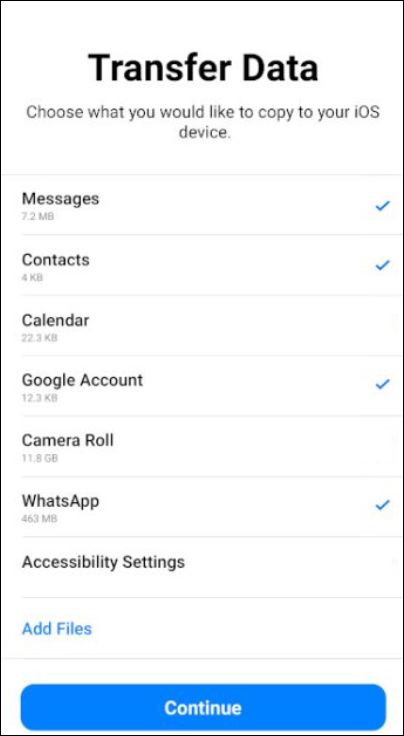
Para resolver el problema de que Mover a iOS tarde una eternidad, empieza por copiar primero los elementos esenciales, como los contactos y los mensajes. Después, tienes múltiples formas de transferir vídeos y fotos de Android a iPhone más tarde.
La mejor alternativa Move to iOS para transferir datos de Android a iOS
Si sigues experimentando que la transferencia de Move a iOS tarda una eternidad a pesar de haber probado las soluciones anteriores, es hora de explorar un método alternativo para transferir datos de Android a iOS.
EaseUS MoviMover es la mejor alternativa a Move to iOS que puede ayudarte a copiar todo desde tu dispositivo Android a un iPhone. Por ejemplo, puedes transferir contactos de Android a iPhone fácilmente. MobiMover utiliza una conexión por cable en lugar de depender de una red Wi-Fi inalámbrica, lo que garantiza una transferencia de datos rápida y segura.
Características principales de EaseUS MobiMover:
- Transfiere contactos, fotos, vídeos, mensajes y todo de Android a iOS
- Transfiere selectivamente archivos de Android a iOS
- Copia archivos de Android a iOS en minutos
- Sin riesgo para los datos que quieres transferir
- Compatible con la mayoría de marcas de Android y modelos de iPhone
Ahora, descarga gratis EaseUS MobiMover en tu ordenador y empieza a transferir datos de Android a iPhone sin ningún retraso.
Paso 1. Inicia EaseUS MobiMover, elige el modo de transferencia Teléfono a Teléfono y conecta tus dispositivos móviles al ordenador. Sigue las instrucciones en pantalla para confiar en este ordenador y habilitar la depuración USB en tu teléfono Android. Cambia tu teléfono Android como dispositivo de origen y tu iPhone como destino.

Paso 2. Haz clic en Siguiente, y EaseUS MobiMover se descargará en tu Android. Sigue la guía para desactivar Buscar mi iPhone a través de Ajustes. (Tienes que establecer MobiMover como tu aplicación de SMS predeterminada temporalmente cuando se te pida, pero este software te guiará para que vuelvas a establecerla en Mensajes después de la transferencia).

Paso 3. Selecciona los archivos que deseas transferir y, en la parte inferior derecha, podrás ver si tienes espacio suficiente para almacenar los archivos transferidos.

Paso 4. Haz clic en Transferir para iniciar el proceso de transferencia de datos de Android a iPhone. Mantén tus dispositivos conectados hasta que finalice todo el proceso.

¿Por qué tarda tanto el paso a iOS?
Estas son algunas de las posibles causas del problema de que Move to iOS tarde una eternidad.
1. Velocidad de Internet lenta
La transferencia de datos mediante Mover a iOS responde con una conexión a Internet estable y de alta velocidad. Si la conexión de red se interrumpe o se pierde, el proceso Mover a iOS puede quedar en pausa.
2. Gran tamaño de los datos
Transferir datos de un dispositivo a otro mediante Mover a iOS puede llevar tiempo, especialmente si tienes que transferir una gran cantidad de datos como fotos, vídeos, contactos, mensajes y aplicaciones.
3. Problemas con el paso a iOS
Los errores y fallos de la app Mover a iOS pueden provocar un retraso en el proceso de transferencia. Actualiza tu dispositivo Android y la aplicación Mover a iOS a la última versión de software y, a continuación, vuelve a utilizar Mover a iOS para transferir datos a tu iPhone.
Conclusión
Lidiar con que Move to iOS tarde una eternidad durante el cambio de Android a iPhone puede ser realmente frustrante. Empieza a solucionar el problema reiniciando tanto tu teléfono Android como tu iPhone. Si el problema persiste, considera utilizar EaseUS MoviMover. Esta excelente aplicación alternativa simplifica la transferencia de tus datos de Android a iPhone.
Preguntas frecuentes sobre el paso a iOS que tarda una eternidad
Cuando se utiliza la aplicación Mover a iOS, a menudo surgen preguntas. Aquí encontrarás respuestas a algunas preguntas frecuentes de los usuarios.
1. ¿Por qué tarda tanto la transferencia de Move a iOS?
Hay varios factores que pueden contribuir a que Mover a iOS tarde más tiempo, como la pérdida de conexión a Internet, el tamaño excesivamente grande de los datos y posibles problemas técnicos con la aplicación Mover a iOS.
2. ¿Cuánto tarda el paso a iOS?
La duración de las transferencias de Move a iOS puede variar en función de la velocidad de la red Wi-Fi, el tamaño de los datos y el rendimiento de tus dispositivos Android y iPhone. La transferencia de datos mediante Move a iOS suele durar entre minutos y una hora.
3. ¿Cómo puedo hacer que Move to iOS sea más rápido?
Para acelerar el proceso de transferencia de Move a iOS, puedes intentar conectarte a una red Wi-Fi rápida en ambos dispositivos, minimizar los datos que se transfieren desde tu dispositivo Android o actualizar tanto tu dispositivo Android como iOS a las últimas versiones de software antes de utilizar la aplicación.
¡Comparte este post con tus amigos si te resulta útil!
¿Ha sido útil esta página?
Sobre el autor
Luis es un entusiasta de la tecnología, cuyo objetivo es hacer que la vida tecnológica de los lectores sea fácil y agradable. Le encanta explorar nuevas tecnologías y escribir consejos técnicos.
